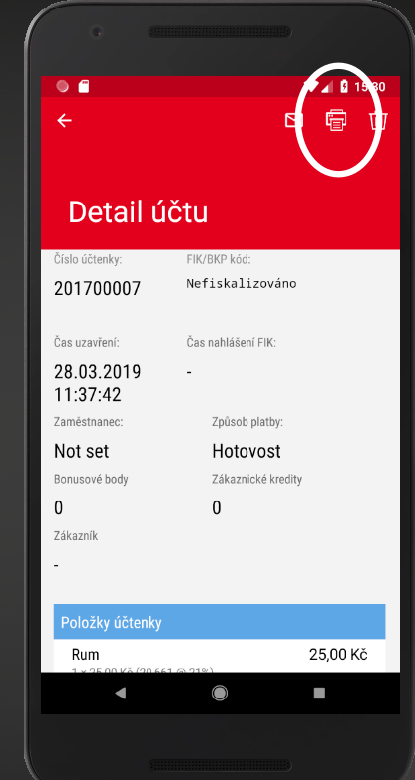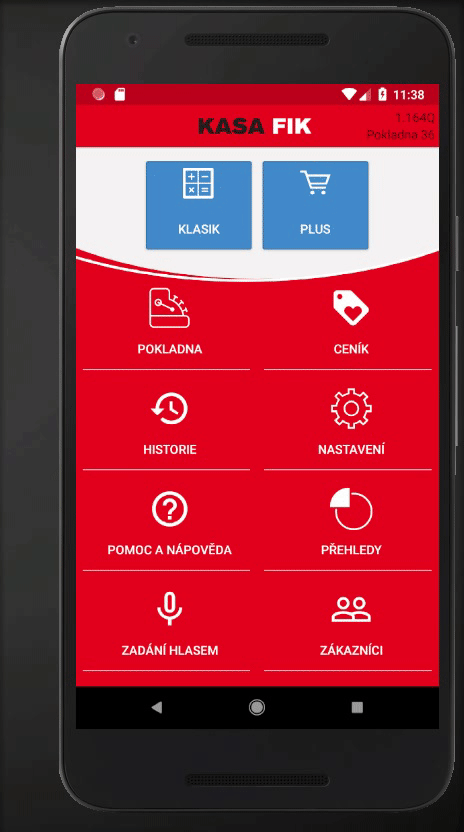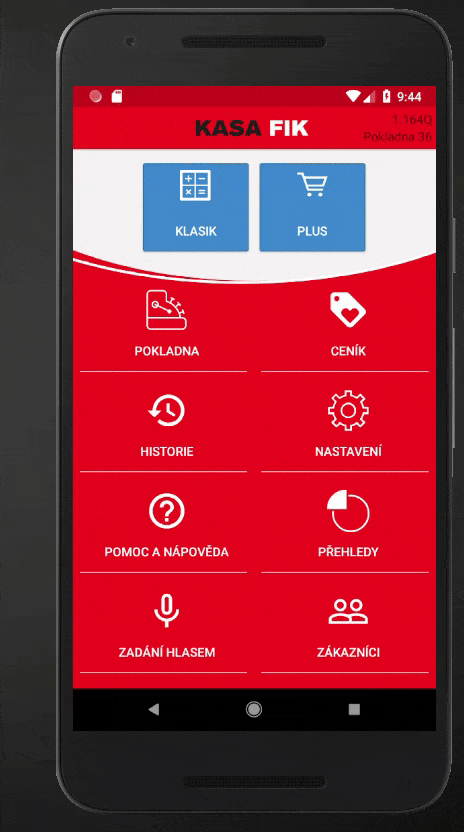Historie účtenek - storno, zaslání na e-mail, znovuvytištění
Do historie účtenek přejdete kliknutím na ikonku hodin/kulaté šipky v hlavní nabídce aplikace (viz obr. níže). V historii účtenek jsou podle data seřazeny vystavené účtenky. Pokud je zapnutý ostrý režim EET, je u každé účtenky symbol obláčku, který zeleně signalizuje, že je účtenka nahlášena. Pokud je šedý, je účtenka neodeslána.
Neodeslané účtenky jsou odesílány automaticky, ale lze vynutit jejich odeslání ručně ikonkou šipek vpravo nahoře. Ikonkou trojúhelníčku lze účtenky filtrovat.
Historii účtenek lze nalézt i ve vzdálené správě - Backoffice
 |
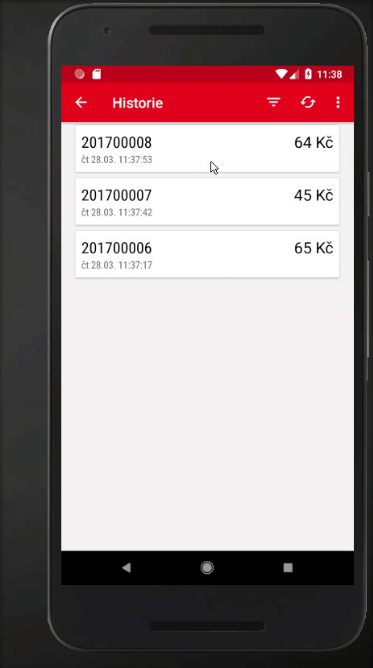 |
Storno účtenky
Storno celé účtenky se provádí rozkliknutím konkrétní účtenky v historii a následně kliknutím na ikonku koše v pravém horním rohu. Tímto způsobem lze stornovat účtenky pouze do té doby, než je uzavřena pokladna (směna), ve které byla účtenka vystavena, a zároveň od tržby neuběhlo více jak 48 hodin. Více informací ohledně storen naleznete zde.
Zrušením účtenky se vytvoří storno účtenka, která má červený název a před pořadovým číslem písmeno "S". Pořadové číslo v tomto případě označuje stornovanou účtenku. U účtenky, která byla stornována, je celková částka škrtnuta a zbarvena červeně.
Zaslání účtenky e-mailem
Přímo z historie účtenek v aplikaci lze zaslat danou účtenku na e-mail, která obsahuje identické údaje jako účtenka, která se tiskne z pokladny - tedy FIK a BKP kód, seznam položek na účtence, hlavičku, patičku, celkovou částku apod.
Vytištění účtenky
Podobně jako odeslání účtenky na email v historii lze konkrétní účtenku vytisknout ikonkou tiskárny. Pokud by bylo potřeba tisknout každou účtenku několikrát, lze toto nastavit automaticky v nastavení tiskárny jako "Počet kopií".